Как скачать кодек HEVC (H.265) для Windows 11/10
Телефон iPhone от компании Apple снимает видео в формате High Efficiency Video Coding (HEVC), который является стандартом. Он также известен как H.265 или MPEG-H Part и является приемником AVC, H.264 или MPEG-4. Формат HEVC поддерживает то же качество видео, удваивая степень сжатия данных и поддерживает разрешение 8K UHD 8192 x 4320.
Система Windows 11/10 ранее поддерживала открытие файлов в формате «.hevc», но начиная с версии 1709, Microsoft этот кодек удалила. Многие обладатели телефонов iPhone перекидывают к себе на компьютер видео и задаются вопросом, как открыть видео в формате «.hevc» в Windows 11/10 и какой кодек нужно для этого скачать. Давайте разберем, какой кодек нужно скачать, чтобы воспроизвести видео формата HEVC на Windows 11/10.
Бесплатная загрузка кодека HEVC из магазина Windows Store
При запуске видео с кодеком HEVC во встроенном плеере Windows 10 вам предложат установить платные расширения для этого формата. Если зайти в магазин приложений Microsoft Store и выполнить поиск по запросу HEVC, кодек найдется под именем «Расширения для видео HEVC», но Майкрософт предлагает купить его, то есть он не доступен бесплатно:

А это не то, что подходит всем без исключения пользователям. К нашей удаче, способы установить кодек HEVC для Windows 11 и Windows 10 бесплатно всё-таки есть.
Чтобы скачать кодек HEVC напрямую из магазина Windows Store, достаточно выполнить следующие шаги:
Ещё один способ — использовать сайт https://store.rg-adguard.net/. Перейдите на указанный сайт, а затем, в поле поиска введите следующую строку:
В результатах вы увидите список файлов для загрузки.

Нас интересует файл Microsoft.HEVCVideoExtension с расширением APPX, при этом скачивать необходимо:
- X86 — для 32-бит систем.
- X64 — для 64-бит Windows 11 и Windows 10.
- ARM64 — для редких устройств на ARM-процессорах.
После скачивания достаточно «запустить» файл для начала установки кодека HEVC.
Плееры для просмотра H264 и H265 видео
Файлы с видеорегистратора обладают нестандартным расширением, поэтому часто их требуется переформатировать в конвертере H.264 и H.265. Однако существуют плееры, которые уже имеют поддержку кодека, необходимого для воспроизведения.
Один из самых популярных медиаплееров в мире, который входит практически во все рейтинги проигрывателей видео. VLC подкупает понятным интерфейсом и большим количеством дополнительных функций. Среди его опций — инструменты редактирования, которые позволяют улучшить качество картинки, эффектные фильтры, а также возможность проигрывать файлы по ссылке или с подключенного тюнера и чтение DVD и Blu-ray дисков.

Плеер распознает практически все типы видеофайлов, в том числе сжатые при помощи редких кодеков. Еще одна «фишка» приложения — его можно использовать для стриминга видео с вашего компьютера. Помимо основного функционала, возможности софта можно расширить при помощи плагинов и модулей. Единственное, к чему могут придраться опытные пользователи — невозможность вручную настраивать интерфейс.
GOM Media Player
Удобный в управлении h264 плеер, позволяющий просматривать большинство видеоформатов. Особенностью GOM Media Player является специальное расширение Codec Finder. Оно пригодится, если при проигрывании возникает ошибка. В этом случае софт самостоятельно проведет анализ, отыщет и загрузит нужные кодеки. При этом с вашей стороны не потребуется никаких действий.
Другими полезными опциями, которые предлагает плеер, являются встроенный скриншотер, позволяющий создавать стоп-кадры клипов, и коллекция фильтров, улучшающих качество в режиме реального времени. Поддерживается проигрывание в режиме 360 градусов, присутствуют аудиоэффекты для улучшения звука.

Софт содержит большое количество установок, с помощью которых можно настраивать внешний вид плеера и параметры воспроизведения. К минусу проигрывателя относится встроенный рекламный бар. Также стоит отметить, что некоторые антивирусы блокируют инсталлятор как потенциально опасное содержимое, поэтому при установке требуется отключить защитник.
Media Player Classic
Еще один медиапроигрыватель, который можно установить в качестве программы для просмотра видео с видеорегистратора. MPC пользуется популярностью из-за того, что он поставляется с обширной коллекцией встроенных кодеков. Он задействует собственные ресурсы во время воспроизведения, поэтому значительно снижается нагрузка на процессор ПК.
Медиаплеер проигрывает файлы с локального диска, подключенных устройств, DVD и Blu-Ray. При просмотре с дисков есть возможность быстро возвращаться в корневое меню и использовать встроенную навигацию. Поддерживается подключение субтитров, добавление нескольких аудиодорожек, есть возможность захватывать видео с внешнего источника (при условии, что он подключен к ПК).

К небольшому недостатку программы можно отнести слегка устаревший дизайн, а также невозможность вручную его настроить. Также следует учитывать, что в 2017 году разработчики отказались от дальнейшей поддержки своего продукта и убрали ссылки на скачивание с официального сайта. Поэтому неизмененный инсталлятор найти на прострах интернета довольно сложно.
KMPlayer
Этот h 624 и h 265 плеер умеет быстро и без подвисаний воспроизводить файлы, сжатые с технологией HEVC в разрешении Full HD, 4R, 8K с битрейтом 60 FPS. KMPlayer обладает стильным дизайном, при этом интерфейс интуитивно понятен с первого взгляда. Доступ к основным функциям можно получить из нижней панели управления, а во время проигрывания эту строку можно скрыть, чтобы вас ничего не отвлекало от просмотра видеоматериала.
Медиаплеер позволяет открывать файлы сразу несколькими способами. Вы можете указать ссылку на файл в интернете, загрузить клип с жесткого диска, указать целую папку, запустить DVD. Еще одна особенность — запуск видеороликов напрямую из YouTube и Instagram. Добавленный клип можно также воспроизвести в режиме VR или преобразовать в 3D-картинку.

Несмотря на большое количество функций, проигрыватель практически не дает нагрузку на ПК, так как оптимизирован специально для слабых устройств. Владельцы телефонов на базе Android и iOS могут воспользоваться мобильным приложением, который включает в себя практически все функции десктопной версии. Что касается недостатков плеера, к ним можно причислить рекламный сайдбар и негативную реакцию некоторых антивирусов.
BSPlayer
BSPlayer анализирует компьютер при установке и самостоятельно загружает недостающие кодеки. При этом библиотеки устанавливаются только для самого плеера, не затрагивая остальные программы, что позволяет избежать возможных ошибок в работе. Так как проигрыватель загружает последние версии кодеков, он в состоянии прочитать даже редкие и новые расширения.
Софт поддерживает просмотр локальных видео- и аудиофайлов, считывает вставленные в дисковод DVD и позволяет просматривать ТВ при наличии нужного соединения. Видеоплеер позволяет загружать из интернета субтитры для ролика, просматривать стриминги с YouTube, изменять скорость воспроизведения, сохранять скриншоты, создавать плейлисты.

BSPlayer можно использовать бесплатно, но для просмотра высокого разрешения и скачивания роликов с YouTube потребуется приобрести лицензию. К минусу плеера можно отнести устаревший дизайн в стиле 2000-х. Во время воспроизведения плеер автоматически скрывает рабочие панели, поэтому управлять плеером неудобно.
Заключение
В этом рейтинге мы разобрали, какой h264 проигрыватель поможет воспроизвести файлы, сжатые этим кодеком. Все рассмотренные программы не требуют дополнительной технической настройки, так что работать с ними могут даже совершенно неопытные пользователи.
А если вы хотите не только просмотреть видеофайл с редким расширением, но также улучшить его или преобразовать в другой формат, советуем скачать ВидеоМАСТЕР. Он поможет оптимизировать клип для просмотра на любых устройствах, позволяет сжать размер без ущерба для качества и обладает простым управлением, понятным для каждого.
ТОП-10 программ для обрезки видео
Как загрузить видео в ВК
Как отправить большое видео по почте
Почему не воспроизводится видео на компьютере
Как загрузить видео на YouTube
Конвертируйте видео в любой формат – быстро и удобно! ВидеоМАСТЕР уже более 5 лет помогает всем любителям видео
6 ответов
вы собираетесь найти некоторое замедление на машине под управлением Windows 7 только с 2 ГБ оперативной памяти, Pentium (R) двухъядерный T4500 @2.3 Ghz и Intel GMA4500M при запуске высокого качества, сильно сжатого видео. Причина, по которой вы можете играть нормально .mkv файлы более плавно, вероятно, связано с уровнем сжатия. Это от Википедия:
по сравнению с AVC, HEVC и предлагает соотношение о двойной сжатие данных на том же уровне качества видео , или существенно улучшенное качество видео с той же скоростью передачи.
так как ваши файлы HEVC более сжаты, ваш компьютер должен сделать намного больше работы за кадр, чтобы распаковать все.
то, что я мог бы предложить, загружает эти видео на что-то вроде Google Drive и смотреть их оттуда, позволяя облачным серверам выполнять тяжелую работу по распаковке. Возможно, это не самое лучшее решение, но это по крайней мере один надежный обходной путь, и это работал на меня, когда у меня были подобные проблемы в прошлом.

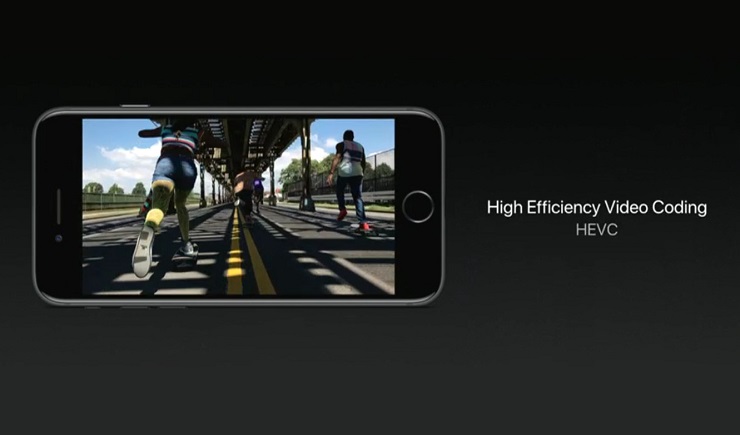
С выходом iOS 11 Apple анонсировала поддержку сьемки и воспроизведения фото и видео в форматах HEIF и HEVC: они дают сравнимое со старыми форматами качество, но имеют меньший вес. С учетом того, что новые iPhone научились снимать в 4К с 60 кадрами в секунду — каждая минута в таком качестве весит почти пол гигабайта, так что снижение веса на 20-30% становится уже крайне ощутимым. Однако тут же появилась проблема: разумеется, «родные» ОС от Apple эти форматы открывать умеют, а вот ПК на Windows — нет. Поддержка HEVC была реализована в сторонних плеерах типа VLC, но это устраивало не всех.
И только недавно Microsoft выпустила рабочее расширение для встроенного плеера Кино и ТВ, которое наделяет его возможностью воспроизводить HEVC-видео. Однако следует понимать, что для аппаратного декодирования видео такого формата требуются относительно новые GPU: к примеру, у Intel это встроенная графика в процессоры 7-ого поколения или новее (у Nvidia это 900-ая линейка видеокарт и новее, у AMD — видеокарты R9 и RX). Если у вас стоит видеокарта, которая не поддерживает аппаратное декодирование HEVC, то данное расширение вам не поможет — используйте сторонние плееры с программным декодированием (типа VLC).
Скачать и установить это расширение можно в Магазине Windows:
После установки HEVC-видео станет проигрываться во встроенном плеере Windows 10.
Как исправить поддержку кодеков HEIF в Windows 10
В случае, если у вас уже установлены кодеки, и вы всё ещё не можете просматривать изображения или видео с помощью приложения «Фотографии», вы можете сбросить настройки расширения для решения наиболее распространенных проблем.
Сбросить настройки расширения HEIF
Чтобы исправить расширение HEIF в Windows 10, выполните следующие действия:
- Откройте Параметры.
- Перейди к Приложения и возможности.
- В разделе «Приложения и возможности» выберите элемент «Расширения для изображений HEIF».
- Нажмите Дополнительные параметры.
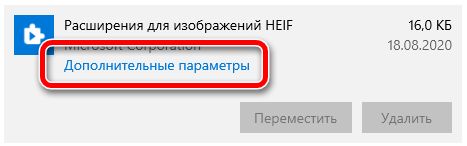
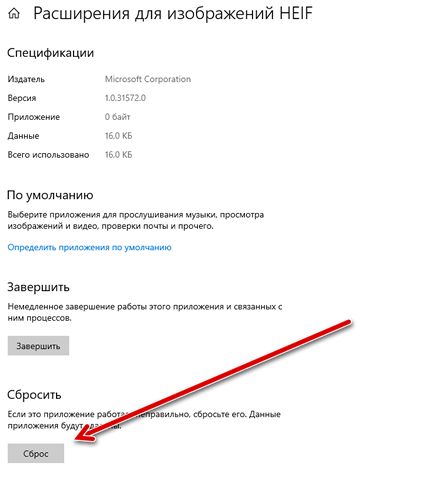
После выполнения этих шагов вы сможете открывать изображения HEIF с помощью любого совместимого приложения.
Сбросить параметры расширения HEVC
Чтобы исправить расширение HEVC в Windows 10, выполните следующие действия:
- Откройте Параметры.
- В разделе «Приложения и функции» выберите пункт «Расширения для видео HEVC от производителя устройства».
- Нажмите Дополнительные параметры.
- Нажмите кнопку сброса.
- Нажмите кнопку сброса ещё раз.
После выполнения этих шагов закройте приложение «Фотографии» и попробуйте воспроизвести то же видео, закодированное с помощью контейнера HEIF, ещё раз, используя «Фотографии», «Фильмы и ТВ», Windows Media Player или другое совместимое приложение.









